


  |  | ||
![]()
Для использования этой функции требуется Mac OS X v10.2 или более поздней версии.
Для использования этой функции на принтере должен быть установлен опциональный жесткий диск.
Количество страниц, которые может сохранить принтер, зависит от содержимого распечатываемых изображений. Самое большее, на принтере можно сохранить 100 заданий или 9000 страниц для образца печати, заблокированной печати, удерживаемой печати и сохраненной печати.
Файлы пробной печати не отображаются на дисплее, если они уже были напечатаны или удалены при помощи веб-браузера прежде, чем вы выбрали пункт [Sample Print] с панели управления.
Файлы образца печати, распечатанные или удаленные с использованием Web Image Monitor после того, как вы выбрали [Sample Print] с панели управления, появятся на дисплейной панели. Однако если вы попытаетесь распечатать или удалить такие файлы образца печати, появится сообщение об ошибке.
Если программа имеет опцию сортировки, то перед отправкой задания печати убедитесь в том, что эта опция не была выбрана. По умолчанию задания образца печати автоматически сортируются драйвером принтера. Если в диалоговом окне программы выбрана опция сортировки, то может быть выполнено больше распечаток, чем это было предусмотрено.
Задания печати не сохраняются на жестком диске в следующих случаях. Вы можете проверить журнал ошибок для несохраненных заданий.
Если имеется 100 заданий образцов печати, блокированной печати, задержанной печати и сохраненной печати, сохраненных на жестком диске.
Если общее число страниц, сохраненных на жестком диске, превышает 9000 страниц.
Отправка файла образца печати
В меню программы [File] щелкните на [Print].
Появляется диалоговое окно [Print] .
Установите количество копий как две или более.
Задание образца печати посылается на принтер, и печатается один комплект.
В ниспадающем меню щелкните на [Job Log].
В падающем меню [Job Type:] выберите [Sample Print].
В окне [User ID:] введите идентификацию пользователя, используя до восьми алфавитно-цифровых символов (a-z, A-Z, 0-9).
Идентификация пользователя ассоциирует пользователя с заданием.
Проверьте выход печати, чтобы убедиться в правильности настроек.
Если настройки правильны, выполните следующие шаги, чтобы распечатать остальные комплекты.
Если требуется удалить сохраненное задание, см. раздел 'Sample Print'.
Печать только выбранного файла образца печати
Нажмите на клавишу [Меню].
Появляется экран [Меню].
Нажмите на клавишу [![]() ] или [
] или [![]() ] для отображения [Tecтoвaя пeчaть], а затем на [
] для отображения [Tecтoвaя пeчaть], а затем на [![]() Ввод].
Ввод].
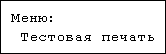
Щелкните на [![]() ] или [
] или [![]() ] для отображения [Пeчaт.oдин фaйл], а затем на [
] для отображения [Пeчaт.oдин фaйл], а затем на [![]() Ввод].
Ввод].

Отобразится список файлов образцов печати, хранящихся в принтере.
Нажмите на клавишу [![]() ] или [
] или [![]() ] для отображения файла, который вы хотите печатать, а затем нажмите на [
] для отображения файла, который вы хотите печатать, а затем нажмите на [![]() Ввод].
Ввод].
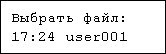
Введите нужное количество комплектов печати, используя [![]() ] или [
] или [![]() ], а затем нажмите на [
], а затем нажмите на [![]() Ввод].
Ввод].
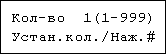
Вы можете указать до 999 комплектов.
Нажмите на клавишу [Выход] 1-4 раза.
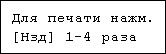
Появляется исходный экран.
Печать всех файлов образца печати
Нажмите на клавишу [Меню].
Появляется экран [Меню].
Нажмите на клавишу [![]() ] или [
] или [![]() ] для отображения [Tecтoвaя пeчaть], а затем на [
] для отображения [Tecтoвaя пeчaть], а затем на [![]() Ввод].
Ввод].
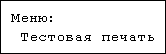
Нажмите на [![]() ] или [
] или [![]() ] для отображения [Пeчaт.вce фaйлы], а затем нажмите на [
] для отображения [Пeчaт.вce фaйлы], а затем нажмите на [![]() Ввод].
Ввод].

После сохранения задания появляется идентификационный код пользователя.
Нажмите на [![]() ] или [
] или [![]() ], чтобы отобразить идентификационный код пользователя печати желаемых файлов, а затем нажмите на [
], чтобы отобразить идентификационный код пользователя печати желаемых файлов, а затем нажмите на [![]() Ввод].
Ввод].
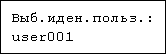
Отображается количество документов, выбранных для печати. Проверьте это число, и если оно правильно, нажмите на клавишу [![]() Ввод].
Ввод].

Введите нужное количество комплектов печати, используя [![]() ] или [
] или [![]() ], а затем нажмите на [
], а затем нажмите на [![]() Ввод].
Ввод].
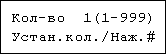
Вы можете указать до 999 комплектов.
Нажмите на клавишу [Выход] 1-4 раза.
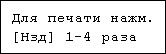
Появляется исходный экран.
![]()
По окончании печати сохраненный файл будет удален.
Чтобы остановить печать после ее начала, нажмите на клавишу [Сброс задания]. Файл будет удален.
Если имеется незавершенное задание печати, оно будет распечатано до печати образца.
Удаление только выбранного файла образца печати
Нажмите на клавишу [Меню].
Появляется экран [Меню].
Нажмите на клавишу [![]() ] или [
] или [![]() ] для отображения [Tecтoвaя пeчaть], а затем на [
] для отображения [Tecтoвaя пeчaть], а затем на [![]() Ввод].
Ввод].
Нажмите на клавишу [![]() ] или [
] или [![]() ] для отображения [Удал.один файл], а затем на [
] для отображения [Удал.один файл], а затем на [![]() Ввод].
Ввод].
Появляется имя файла и время сохранения задания.
Нажмите на клавишу [![]() ] или [
] или [![]() ] для отображения файла, который вы хотите удалить, а затем нажмите на [
] для отображения файла, который вы хотите удалить, а затем нажмите на [![]() Ввод].
Ввод].
Для отмены удаления файла образца печати нажмите на клавишу [Выход].
Убедитесь в том, что отображаются файл, который вы хотите удалить, а затем нажмите на [![]() Ввод].
Ввод].
Появляется сообщение "Удалено". Затем снова появляется экран выбора.
Нажмите на клавишу [Меню].
Появляется исходный экран.
Удаление всех файлов образца печати
Нажмите на клавишу [Меню].
Появляется экран [Меню].
Нажмите на клавишу [![]() ] или [
] или [![]() ] для отображения [Tecтoвaя пeчaть], а затем на [
] для отображения [Tecтoвaя пeчaть], а затем на [![]() Ввод].
Ввод].
Нажмите на клавишу [![]() ] или [
] или [![]() ] для отображения [Удaл.вce фaйлы], а затем на [
] для отображения [Удaл.вce фaйлы], а затем на [![]() Ввод].
Ввод].
При сохранении задания появляется идентификатор пользователя.
Нажмите на [![]() ] или [
] или [![]() ], чтоб отобразить идентификационный код пользователя для удаления желаемого файла, а затем нажмите на [
], чтоб отобразить идентификационный код пользователя для удаления желаемого файла, а затем нажмите на [![]() Ввод].
Ввод].
Для отмены удаления файла образца печати нажмите на клавишу [Выход].
Отображается количество документов, выбранных для удаления. Проверьте это число, и если оно правильно, нажмите на [![]() Ввод].
Ввод].
Появляется сообщение "Удалено". Затем снова появляется экран выбора.
Нажмите на клавишу [Меню].
Появляется исходный экран.